Топ 8 начина да поправите Алека која не пушта Аппле Мусиц
Мисцелланеа / / April 10, 2023
Алека, Амазонов дигитални асистент, компатибилан је са свим главним сервисима за стримовање музике као што су Спотифи, Аппле Мусиц, иХеартРадио и Аппле Подцастс. Пуштање ваших омиљених Аппле Мусиц нумера преко Алека-е је практичније од повезивања телефона са Ецхо звучником преко Блуетоотх-а. Али шта ако Алека не успе да пусти Аппле Мусиц? Ево најбољих начина да решите проблем.

Неколико фактора може утицати Алека интеграција са Аппле Мусиц-ом. Почећемо са основама и прећи на напредне трикове да поправимо да Алека не пушта Аппле Мусиц.
1. Поново покрените Амазон Ецхо
Људи углавном користе Алека са паметним звучником или екраном Амазон Ецхо. Можете поново да искључите Ецхо уређај након неколико минута. Требало би да упарите Амазон Ецхо са својим телефоном и репродукујете Аппле Мусиц преко Алека.
Ако је ваш Амазон Ецхо је заглављен на плавом светлу, прочитајте наш наменски пост да бисте решили проблем.
2. Проверите интернет везу
Ако ваш Амазон Ецхо има проблема са мрежном везом, Алека можда неће моћи да репродукује песме са Аппле Мусиц-а. Можете да користите апликацију Алека да бисте је повезали са бежичном мрежом.
Корак 1: Отворите апликацију Алека и изаберите картицу Уређаји на доњој траци.
Корак 2: Изаберите свој Амазон Ецхо уређај.

Корак 3: Проверите повезану Ви-Фи мрежу.
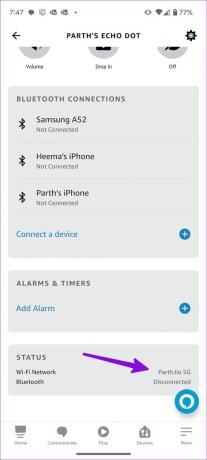
4. корак: Можете да додирнете зупчаник за подешавања у горњем десном углу и промените Ви-Фи мрежу из следећег менија.


Након што вратите мрежну везу, користите Алека команде да бисте репродуковали Аппле Мусиц листе песама на паметном звучнику.
3. Поставите Аппле Мусиц као подразумевану у Алека
Алека користи Амазон Мусиц као подразумевани сервис за стримовање музике. Морате да га замените Аппле Мусиц-ом да бисте почели да пуштате песме. Ево шта треба да урадите.
Корак 1: Отворите апликацију Алека на свом телефону и додирните мени Још у доњем десном углу.
Корак 2: Отворите Алека подешавања.

Корак 3: Изаберите Музика и подкасти у менију Алека Преференцес.

4. корак: Додирните „Повежи нову услугу“. Изаберите Аппле Мусиц из следећег менија. Пратите упутства на екрану да бисте подесили Аппле Мусиц.
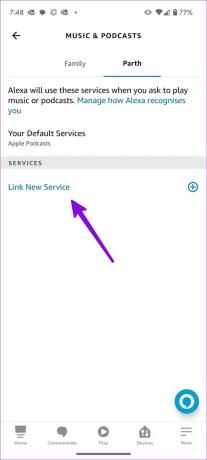

5. корак: Изаберите „Ваше подразумеване услуге“.
Корак 6: Додирните икону + испод Музика и изаберите Аппле Мусиц.
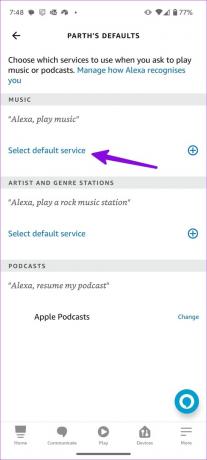
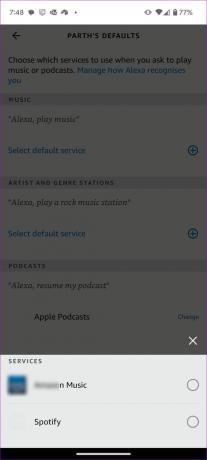
Алека би требало да пушта ваше песме Аппле Мусиц-а без да се зноји.
4. Онемогући филтер вулгарности
Када омогућите филтер вулгарности у Алека-и, услуге стриминга музике могу блокирати експлицитне песме на уређајима на којима је омогућена Алека. Ако сте омогућили функцију деактивације гласа за филтер вулгарности, реците: „Алека, искључи филтер експлицитног садржаја.“ Можете га онемогућити у Алека мобилној апликацији користећи кораке у наставку.
Корак 1: Отворите музику и подкасте у Алека Преференцес (погледајте кораке изнад).
Корак 2: Додирните Филтер вулгарности и искључите прекидач поред њега.
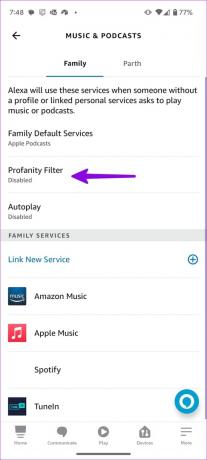

5. Поново повежите Аппле Мусиц налог
Можете да онемогућите Аппле Мусиц вештину и поново је повежете да поправите да Алека не репродукује Аппле Мусиц листу песама.
Корак 1: Отворите апликацију Алека на свом телефону и додирните мени Још у доњем десном углу.
Корак 2: Додирните Алека подешавања.

Корак 3: Померите се до Музика и подкасти.

4. корак: Изаберите Аппле Мусиц.
5. корак: Додирните дугме Онемогући вештину. Потврдите исто из следећег менија.
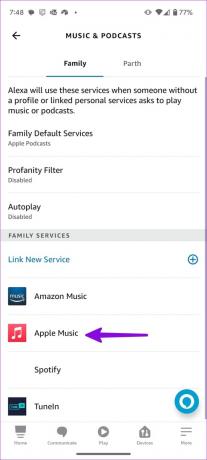
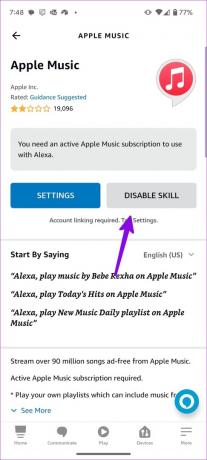
Корак 6: Вратите се и изаберите „Омогући коришћење“.
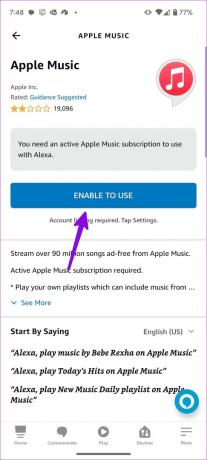
7. корак: Унесите ИД и лозинку свог Аппле налога и користите Алека гласовне команде за репродукцију омиљених нумера.
6. Проверите претплату на Аппле Мусиц
Алека захтева активну претплату на Аппле Мусиц да би радила како се очекује. Ако вам је претплата истекла, Алека не може да пушта песме са Аппле Мусиц-а. Можете добити Аппле Мусиц план или користити један од Аппле Оне пакета да бисте уживали у иЦлоуд складишту, Аппле ТВ-у, музици и Арцаде.
Ево како можете да проверите своју претплату на Аппле Мусиц.
Корак 1: Отворите Апп Сторе на свом иПхоне-у или иПад-у.
Корак 2: Додирните слику профила у горњем десном углу. Изаберите Претплате.


Корак 3: Проверите када истиче ваш Аппле Мусиц или Аппле Оне план.

7. Ажурирајте Алека и Аппле Мусиц
Погрешна апликација Алека и Аппле Мусиц на вашем телефону може довести до таквих проблема. И Амазон и Аппле редовно објављују ажурирања за додавање нових функција и исправљање грешака. Мораћете да отворите Гоогле Плаи продавницу или Апп Сторе да бисте инсталирали ажурирања апликација на чекању на свом телефону.
8. Региструјте Амазон Ецхо поново
Ако постоји проблем са аутентификацијом са вашим додатим Амазон налогом на Ецхо-у, Алека можда неће реаговати на ваше гласовне команде. Морате уклонити свој налог и поново га регистровати.
Корак 1: Покрените апликацију Алека и додирните картицу Уређаји на доњој траци.

Корак 2: Изаберите свој Амазон Ецхо уређај и додирните икону Подешавања у горњем десном углу.

Корак 3: Дођите до Регистрованог менија и изаберите Одјавити се. Потврдите исто.
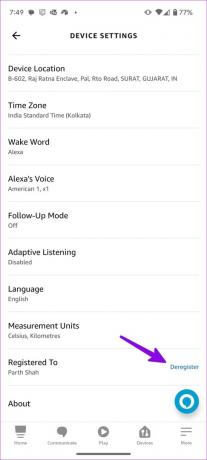
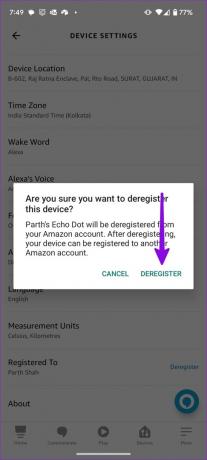
4. корак: Поново региструјте свој Амазон налог.
Уживајте у Аппле Мусиц-у уз Алека
Ако ниједан од трикова не успије, контактирајте Амазонову подршку да бисте ријешили проблем. Такође можете одбацити Аппле Мусиц у корист ИоуТубе Мусиц и пуштајте је помоћу Ецхо звучника. Који трик ти је успео? Поделите своје налазе са другима у коментарима испод.
Последњи пут ажурирано 30. марта 2023
Горњи чланак може садржати партнерске везе које помажу у подршци Гуидинг Тецх. Међутим, то не утиче на наш уреднички интегритет. Садржај остаје непристрасан и аутентичан.



